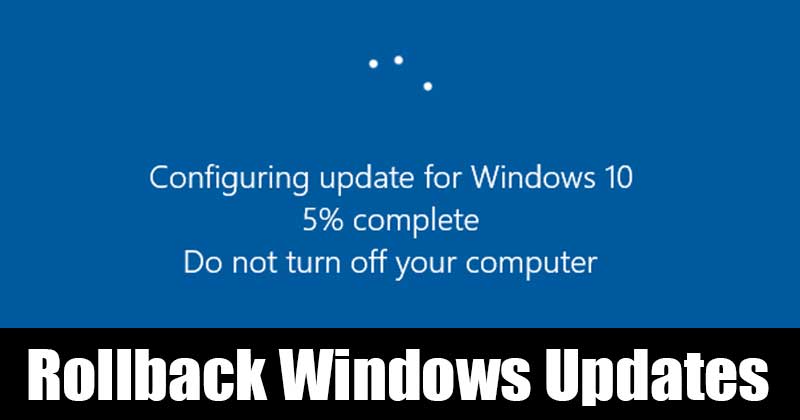A Google Chromecast eszköz kiváló vezeték nélküli lehetőség kedvenc videóinak és tartalmainak okostévére való átküldéséhez. De pontosan hogyan használja iPadjét tartalmak megtekintéséhez Chromecast segítségével?

Ez a cikk bemutatja, hogyan küldheti át iPadjét tévére Chromecast segítségével. Azt is áttekintjük, hogyan használhatja a Chromecastot kedvenc streamelő alkalmazásaiból, például a YouTube-ból, a Huluból és a Netflixből származó videók megtekintéséhez. Olvasson tovább, ha többet szeretne megtudni.
A Chromecast használata iPaden
Ha TV-je HDMI-porttal rendelkezik, Chromecast-eszközzel könnyedén átküldhet rá videókat. Szükséged lesz a Google főoldal alkalmazást, amely segít az eszköz beállításában. Ha Chromecast eszköze már párosítva van a tévével, ugorjon a harmadik lépésre. Ellenkező esetben készítse elő Chromecast hardverkulcsát, és kövesse az alábbi lépéseket, hogy elkezdhesse az iPad-videók megtekintését okostévén:
Első lépés: Csatlakoztassa a Chromecast-eszközt a tévékészülék HDMI-portjához
Csatlakoztassa a mikro-USB-kábel kisebbik végét a Chromecast-eszközhöz, a másik végét pedig a töltőfejhez, majd dugja be egy aljzatba.
Csatlakoztassa az eszközt a TV-készülék HDMI-portjához, és jegyezze fel a kiválasztott port számát.
Második lépés: Válassza ki a TV bemeneti forrását
- A TV-készülék távirányítóján nyomja meg a bemeneti forrás gombot.

- Válassza ki azt a HDMI-forrást, ahol a Chromecast eszköz található.

- Ha a folyamat sikeres, egy üdvözlő oldalnak kell megjelennie, amely felkéri a letöltésére Google főoldal kb.

Harmadik lépés: Csatlakoztassa a Chromecastot az iPadhez
iPaden töltse le és telepítse a Google főoldal alkalmazást, és jelentkezzen be a fiókba Google-fiókjával.
- Az eszköz hozzáadásához kattintson a plusz ikonra a képernyő bal felső részén, és navigáljon az „Eszköz kiválasztása”, majd az „Új eszköz” elemre.

- Az eszköz beállításának folytatásához kövesse a kezdőképernyőn megjelenő utasításokat.

- Győződjön meg arról, hogy az iPaden lévő név megegyezik a tévéjén szereplő névvel, majd kattintson az „Igen” gombra, hogy eszköze csatlakozzon a Chromecasthoz.
- Ellenőrizze, hogy az iPaden lévő kód egyezik-e a TV-n látható kóddal, majd koppintson az „Igen” gombra.

- Nevezze el Chromecast eszközét, és állítsa be az adatvédelmi és testreszabási beállításokat igényei szerint.

- Csatlakoztassa Chromecast eszközét iPad Wi-Fi hálózatához, és várjon néhány percet a frissítések telepítésére.
Most, hogy az eszköz be van állítva, streaming szolgáltatásokat adhat hozzá az alkalmazáshoz, beleértve a Netflixet, a YouTube-ot és a Hulu-t. Ez lehetővé teszi az egyszerű átküldést, sőt javaslatokat is tesz a Google Home alkalmazásból.
Minden alkalommal, amikor az iPad segítségével szeretne átküldeni a tévére, kövesse az alábbi lépéseket:
- Nyissa meg a Chromecasttal használni kívánt alkalmazást.

- Kattintson a Cast ikonra (általában a képernyő felső részén található).

- Válassza ki Chromecast eszközét, és kezdje el nézni okoseszközén.

- Ha befejezte a megtekintést, lépjen vissza iPadjére, nyomja meg az átküldés ikont, és koppintson a „Átküldés leállítása” elemre.
A jó hír az, hogy a szokásos módon továbbra is használhat más alkalmazásokat, még akkor is, ha az átküldés folyamatban van.
Megjegyzés: Ha már beállította Chromecastját iPaddel, akkor nem kell párosítania egy másik iPaddel vagy mobileszközzel, ha ugyanazon a Wi-Fi-hálózaton vannak.
YouTube-nézés Chromecaston iPadről
Mielőtt leadnád Youtube videókat iPadről, győződjön meg arról, hogy ugyanabba a Google-fiókba van bejelentkezve, mint a Google Home alkalmazásban.
Ha iPaden szeretné megtekinteni a YouTube-ot Chromecaston, párosítania kell a Chromecastot az eszközzel az előző lépéseket követve. Ezt követően kövesse az alábbi folyamatot:
- Nyissa meg iPaden Youtube.

- Nyomja meg az átküldés ikont a képernyő felső részén.

- A felsorolt eszközök közül válassza ki Chromecast eszközét.

- Koppintson a „Megerősítés” elemre, és várjon 5-10 másodpercet, amíg elkezdődik a casting.

- Nyisson meg egy videót, és látnia kell az okostévén tükrözve.

- Ha végzett, koppintson az átküldés ikonra, és válassza az „Átküldés leállítása” lehetőséget.
Hogyan nézhet Netflixet Chromecaston iPadről
Mint a YouTube, Netflix átküldési funkcióval rendelkezik, amely megkönnyíti a videók tévére való átküldését. Ha iPadről szeretné nézni a Netflixet Chromecaston, kövesse az alábbi lépéseket:
- Indítsa el a Netflix kb.

- Győződjön meg arról, hogy bejelentkezett fiókjába.

- Kattintson az átküldés ikonra a képernyő felső részén.

- A felsorolt eszközök közül válassza ki Chromecastját.

- Válassza ki a megtekinteni kívánt videót, és koppintson a lejátszás ikonra.

Hogyan nézhetjük meg a Hulu-t Chromecaston iPadről
Nézni Hulu Chromecaston iPad használatával, kövesse az alábbi lépéseket:
- Indítsa el a Hulu kb.

- Válassza ki a megtekinteni kívánt videót.

- Nyomja meg az átküldés ikont, és válassza ki Chromecastját a felsorolt lehetőségek közül.

- Várjon néhány másodpercet, hogy elkezdődjön a leadás.
- Az átküldés leállításához térjen vissza a Hulu alkalmazáshoz, koppintson az átküldés ikonra, és kattintson a „Átküldés leállítása” gombra.
Webböngésző átküldése Chromecastra iPadről
Sok webböngésző rendelkezik beépített cast funkcióval, amely lehetővé teszi bizonyos tartalom tükrözését a TV képernyőjén. Sajnos a funkció nem érhető el minden weboldalon, de szerencsére engedélyezve van néhány legnépszerűbb streaming szolgáltatáson, köztük a YouTube-on, a Hulu-n és a Netflixen.
Ahhoz, hogy a Chromecast eszközzel elkezdhesse átküldeni böngészőjét a tévére, szüksége lesz egy harmadik féltől származó alkalmazásra, például Videó és TV Cast alkalmazás elérhető az Apple Store-ban. Az alkalmazás ingyenes, de van benne fizetős verzió is. A következőképpen használhatja az alkalmazást webböngésző átküldéséhez Chromecast eszközére:
- Indítsa el a Video & TV Cast alkalmazást iPaden, és engedélyezze a hozzáférést a hálózatához.

- Az alkalmazásnak automatikusan észlelnie kell a Chromecastot, és csatlakoznia kell hozzá. Ha nem, koppintson a Cast ikonra az ablak bal felső sarkában, és válassza ki a Chromecast eszközt.

- Nyissa meg a Google Chrome-ot, és kezdjen el videót nézni. Az alkalmazásnak automatikusan észlelnie kell a videót, és meg kell adnia egy linket, amelyre kattintva elkezdheti a videó átküldését a tévén.

Felhívjuk figyelmét, hogy a „Video & TV Cast” alkalmazás csak egy adott weboldalon lévő videókat és képeket tükrözi, nem a teljes weboldalt. Ha a teljes weboldalt a TV-re szeretné átküldeni, kiváló lehetőség lesz a „TV-tükör Chromecasthoz” alkalmazás, amely fizetős előfizetéshez kínálja a szolgáltatást. Szerencsére van egy két hónapos ingyenes próbaverziójuk, melynek során kipróbálhatja az alkalmazás funkcióit, és megnézheti, érdemes-e befektetés.
Maximalizálja a nagy képernyőn
A Chromecast a legjobb módja annak, hogy sorozatokat, filmeket, dokumentumfilmeket és egyéb oktatóvideókat sugározzon tévéjén. Szerencsére sok népszerű streamelő alkalmazás beépített cast funkcióval rendelkezik, így pillanatok alatt elkezdheti megnézni kedvenc videóit a nagy képernyőn. A teljes weboldal átküldése azonban nehéz lehet, de ezt megkerülheti harmadik féltől származó szoftverek használatával.
Ettől függetlenül reméljük, hogy most már használhatja Chromecastját iPadjével, hogy kedvenc streamelő alkalmazásaiból kedvenc műsorait nézhesse.
Próbáltad átküldeni iPad-edet vagy iPhone-odat okostévére Chromecast-eszközzel? Kérjük, ossza meg velünk tapasztalatait az alábbi megjegyzések részben.